Ultra 코스 내부 탐색
참고
Blackboard과정은 모든 사용자가 접근할 수 있도록 설계되었습니다. 에서 키보드 탐색이 작동하는 방식을 포함하여 접근성에 대한 자세한 내용은 Blackboard접근성 개요 페이지를 참조하세요.
코스 보기
모든 코스 콘텐츠는 페이지의 주요 부분에 나타납니다. 시험과 같은 콘텐츠 항목을 열면 코스 콘텐츠 페이지 상단의 패널에서 슬라이드로 표시됩니다. 패널을 닫아 이전 위치로 돌아갑니다.
참고
파일 옆에 게이지 아이콘이 표시되면, 사용 중인 기관이 강의 콘텐츠의 접근성을 측정하기 위해 Anthology Ally를 사용하고 있다는 의미입니다. 자세한 내용을 알아보려면 Anthology Ally 도움말 사이트를 방문하세요.
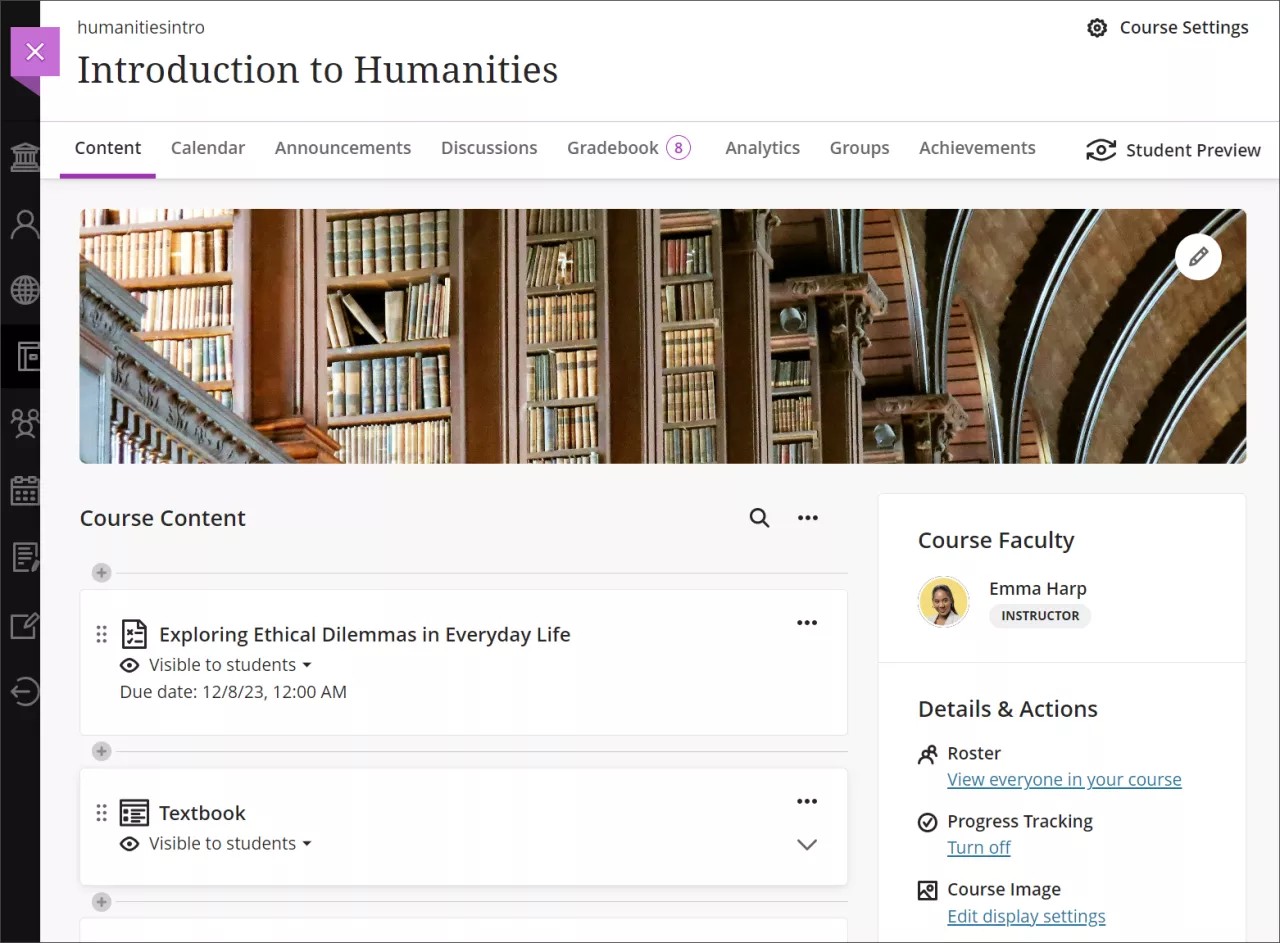
Blackboard 코스 콘텐츠 페이지는 콘텐츠 중첩을 위해 최대 3개의 계층 수준을 지원합니다. 예를 들어, 폴더 안의 폴더는 두 개의 수준입니다. 학습 모듈 안의 폴더 안의 폴더는 세 가지 수준의 예입니다. 교육 기관에서 콘텐츠 중첩 수준을 추가하기로 결정할 수 있습니다. 이 옵션을 사용하는지 관리자에게 Blackboard 문의하세요.
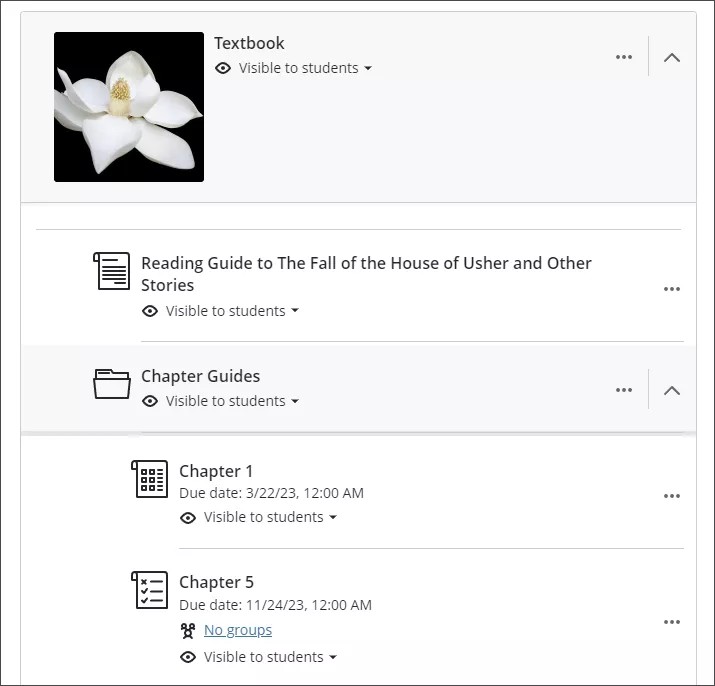
폴더 또는 학습 모듈을 선택하면 확장되어 해당 폴더 또는 학습 모듈 내에 중첩된 콘텐츠가 표시됩니다. 평가, 문서 또는 링크와 같은 항목을 선택하면 콘텐츠가 코스 콘텐츠 페이지 상단의 패널에 표시됩니다. 패널을 닫아 이전 위치로 다시 이동합니다.
페이지 상단에 있는 돋보기 아이콘을 선택하여 제목으로 코스 콘텐츠를 검색할 수 있습니다.
코스 환경에 대한 비디오 보기
내레이션이 있는 다음 비디오는 이 페이지에 포함된 일부 정보를 시각적, 청각적으로 표현한 것입니다. 비디오에 담긴 내용에 대한 자세한 설명을 보려면 Vimeo에서 비디오를 엽니다.
탐색 모음
자주 사용하는 페이지를 한 단계로 열 수 있습니다. 콘텐츠, 일정, 공지사항, 토론, 성적부, 메시지, 분석, 그룹 또는 성취도에 접근하려면 페이지를 선택합니다.
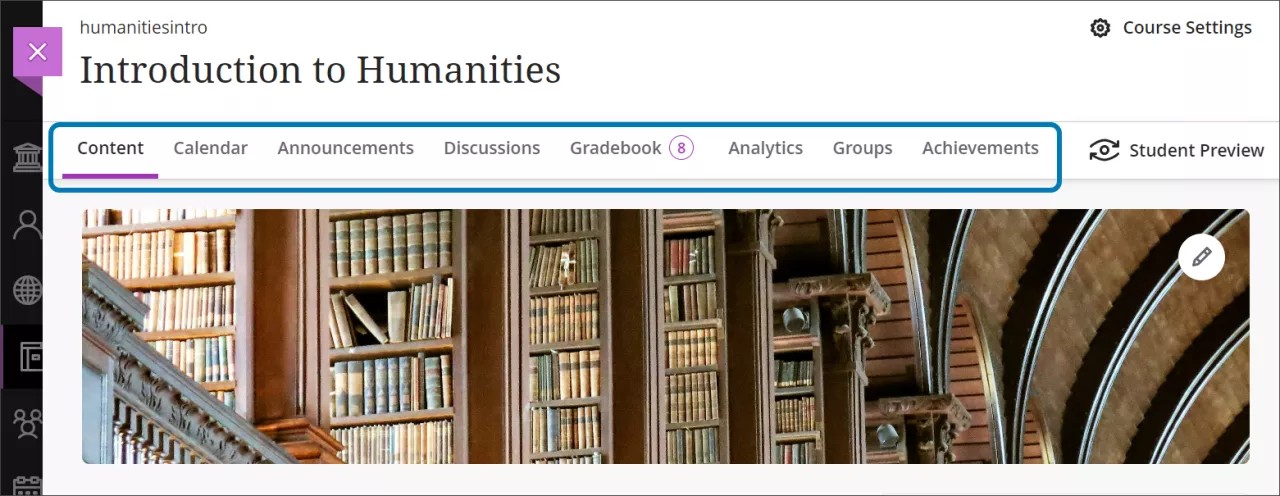
세부 사항 및 동작
세부 정보 및 동작은 과정을 관리하기 위한 다양한 도구를 제공합니다.
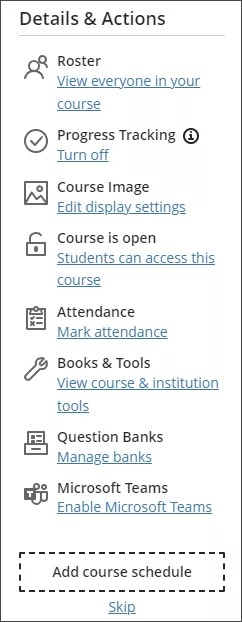
명단: 수업 목록에 접근합니다. 기본 프로필 카드를 볼 수 있으며 관련된 모든 사람에게 메시지를 보낼 수 있습니다.
진행 상황 추적: 진행 상황 추적: 코스 콘텐츠 및 평가와 관련하여 학생 진행 상황을 추적합니다. 교육기관에서 진도 추적 기능을 활성화하거나 비활성화할 수 있는지를 선택할 수 있습니다.
코스 이미지: 교육기관에서 허용하는 경우, 코스 배너 추가 이미지로 코스를 개인화할 수 있습니다. 해당 이미지는 코스 콘텐츠 페이지에 나타나며, 기본 탐색에서 코스 목록의 카드 축소판으로도 표시됩니다.
코스가 열려 있습니다: 학생 참여를 위해 준비가 되면 코스를 개설합니다. 콘텐츠 추가나 실험을 하는 중에는 코스를 비공개로 설정할 수 있으며, 준비가 완료되면 학생에게 공개할 수 있습니다. 학생은 코스 목록에서 비공개 코스를 확인할 수 있으나 접근은 할 수 없습니다.
수업 Collaborate: 교육기관에서 이 통합을 사용하는 경우, 수업 Collaborate 세션을 학생들을 위한 예약된 즉석 작업 공간으로 쉽게 시작할 수 있는 지점으로 활용할 수 있습니다.
출석: 교육기관에서 이 기능을 활성화한 경우, 출석 성적을 표시하고 세부 기록에 접근할 수 있습니다.
도서 및 도구: 코스에서 사용할 수 있는 도구에 대한 접근을 제공합니다.
문제 은행: 문제 데이터베이스를 생성하여 여러 평가에 재사용할 수 있습니다. 새 문제 은행을 생성하거나 기존 문제 은행을 가져와서 강좌에 활용할 수 있습니다.
Microsoft Teams: 교육기관에서 이 통합을 활용할 경우, 코스에 맞는 팀 수업을 설정할 수 있습니다.
코스 일정 추가: 수업이 모일 때 캘린더에 일정을 추가할 수 있으며, 위치 정보도 포함될 수 있습니다. 코스 일정 추가 메시지가 표시되지 않게 하려면 건너뛰기를 선택하세요. 나중에 추가하고 싶다면 캘린더 페이지로 이동하시면 됩니다.
새로운 코스 활동
보라색 말풍선 모양의 활동 표시기는 코스에서 새로운 활동과 관련이 있습니다. 새로운 분개 항목과 토론 게시물에 활동 표시기가 표시됩니다. 대화 콘텐츠를 활성화했을 때 새 대화 활동을 나타내는 표시기가 생깁니다.
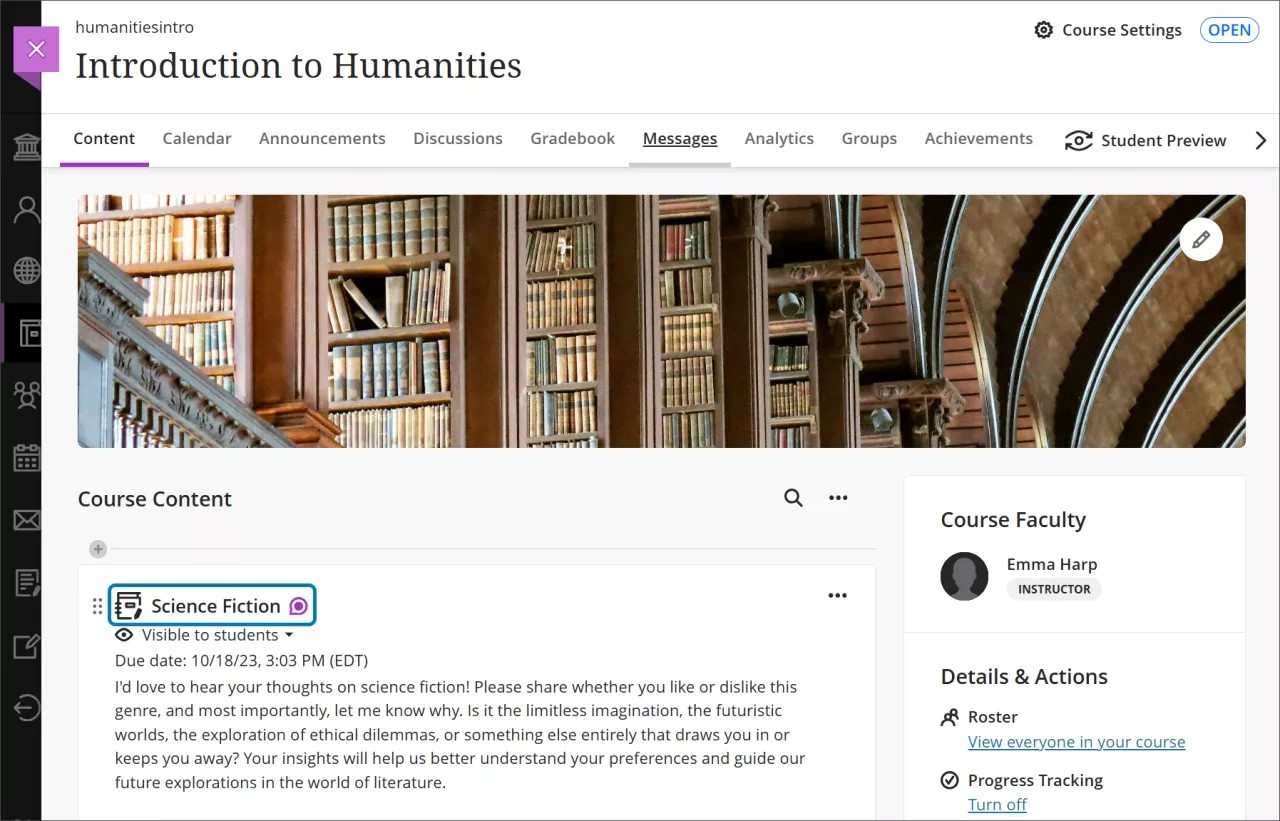
코스 콘텐츠 제목 검색
코스 콘텐츠 페이지에서 제목으로 항목을 검색할 수 있습니다. 돋보기로 표시되는 코스 콘텐츠 검색 버튼을 선택하여 검색 필드를 확장합니다.
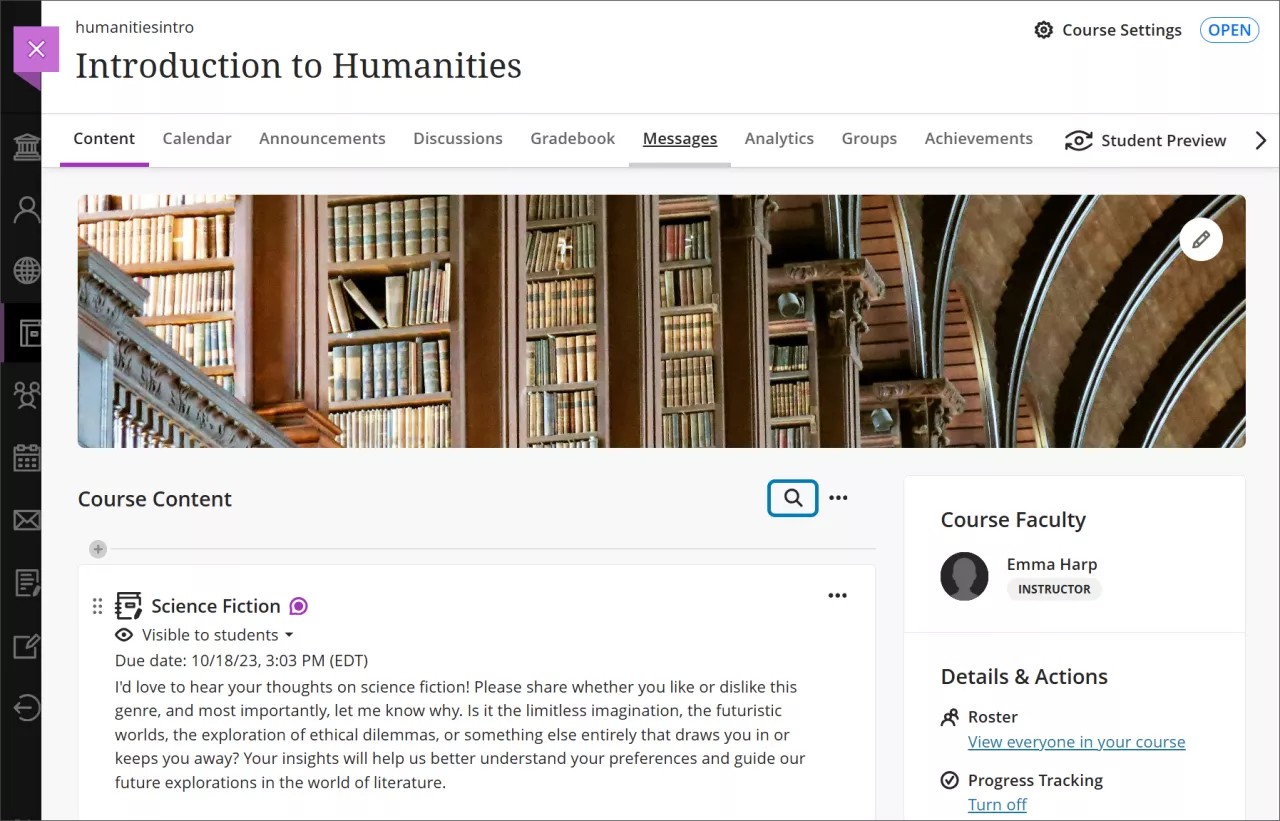
검색 필드에 검색 항목과 관련된 키워드의 몇 글자를 입력합니다.
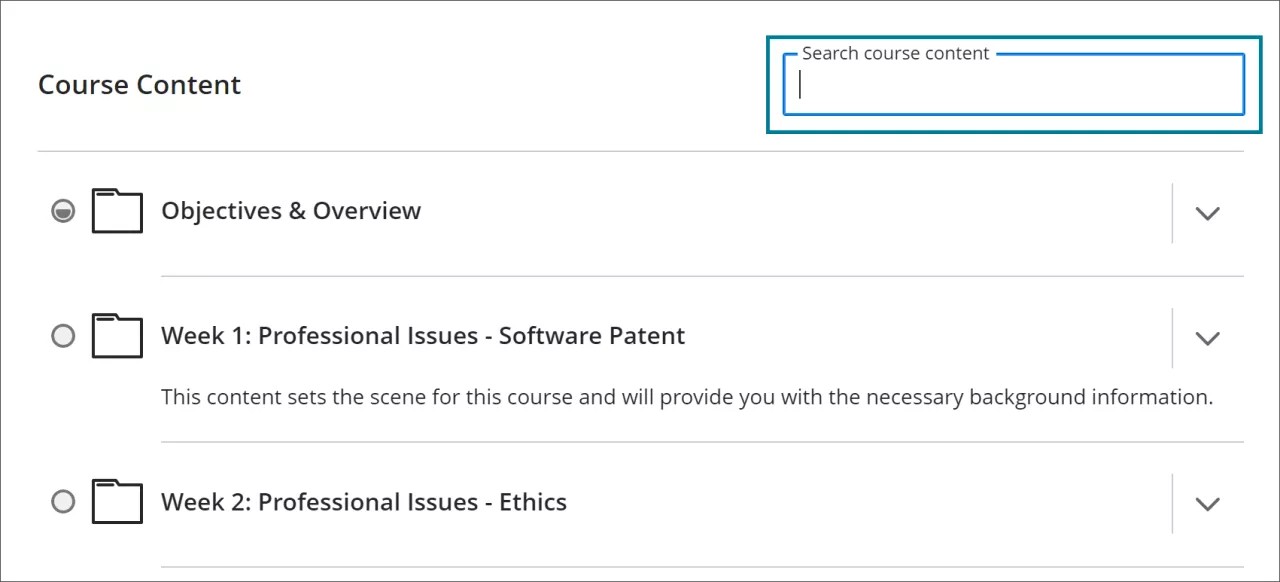
코스 검색 기능은 문자를 입력할 때 일치하는 항목의 제목을 나열합니다. 목록에서 항목을 선택하여 해당 콘텐츠에 접근합니다.
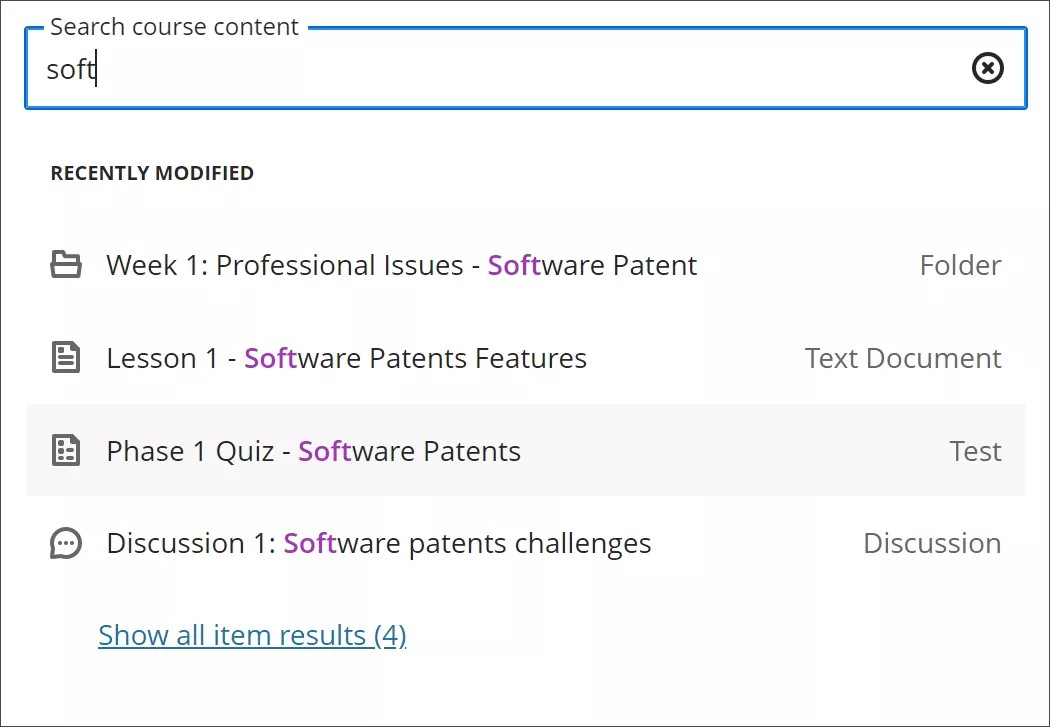
일치하는 모든 항목의 세부 정보를 보려면 목록 끝에 있는 모든 항목 결과 표시를 선택합니다. 접근할 항목을 선택합니다.
다른 검색을 수행하려면 검색 필드를 종료하여 이전 항목을 지웁니다. 검색 필드 콘텐츠를 삭제하고 다른 키워드를 입력할 수도 있습니다.
검색 지우기를 선택하여 검색 결과의 세부 목록을 지웁니다. 코스 콘텐츠 페이지로 돌아갑니다.

참고
브라우저가 전체 화면이 아닌 경우에는 검색 디스플레이가 다른 방식으로 작동합니다.